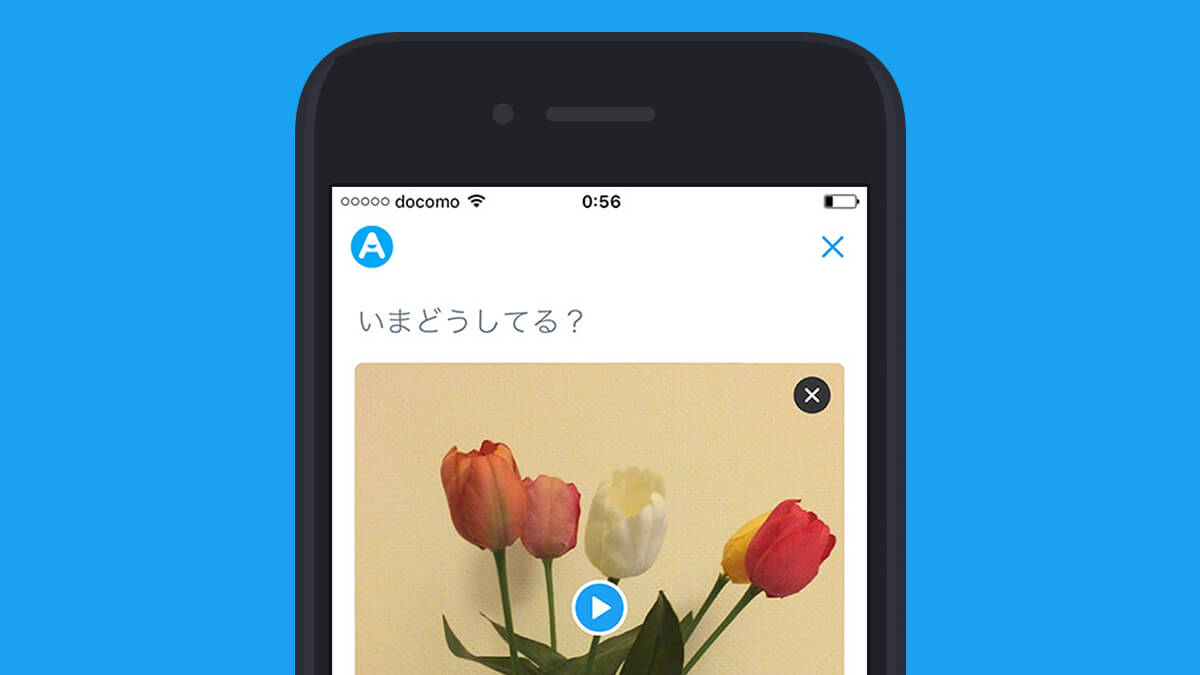Twitterで、iPhoneとAndroidアプリから、「動画」を投稿する方法をご紹介いたします。とても簡単な操作で、撮影、編集、投稿ができてしまいます。
Twitterで動画を投稿するには?
Twitterで動画を投稿するには、次の4つの方法があります。
- アプリから、その場で動画を撮影、編集して、投稿する方法
- アプリから、端末に保存してある動画を選んで、投稿する方法
- パソコンなどのブラウザから、端末に保存してある動画を選んで、投稿する方法
- アプリから、ライブ放送を作成して、投稿する方法
今回は、1の「アプリから、その場で動画を撮影、編集して、投稿する方法」を中心にご紹介いたします。いずれの方法も、最長2分20秒の動画を投稿することができます。※ただし、Android OS4.1未満は、残念ながら、その場で動画撮影機能には対応していません。
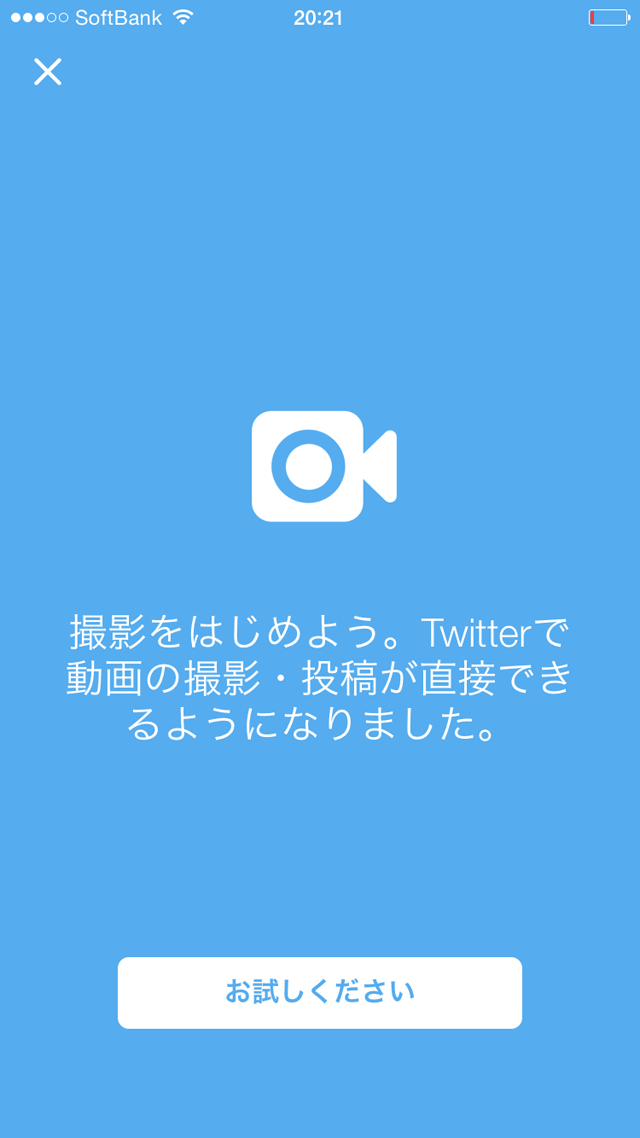
早速、撮影→編集→投稿の順番で使い方をご紹介いたします。※以下は、iPhoneアプリの画面ですが、Androidも基本操作は同じです。
動画を撮影する
1.ツイートアイコンをタップします。
2.(大きい)カメラアイコンをタップするか、(四角い形の小さい)写真アイコンをタップして、次の画面で、動画アイコンをタップします。
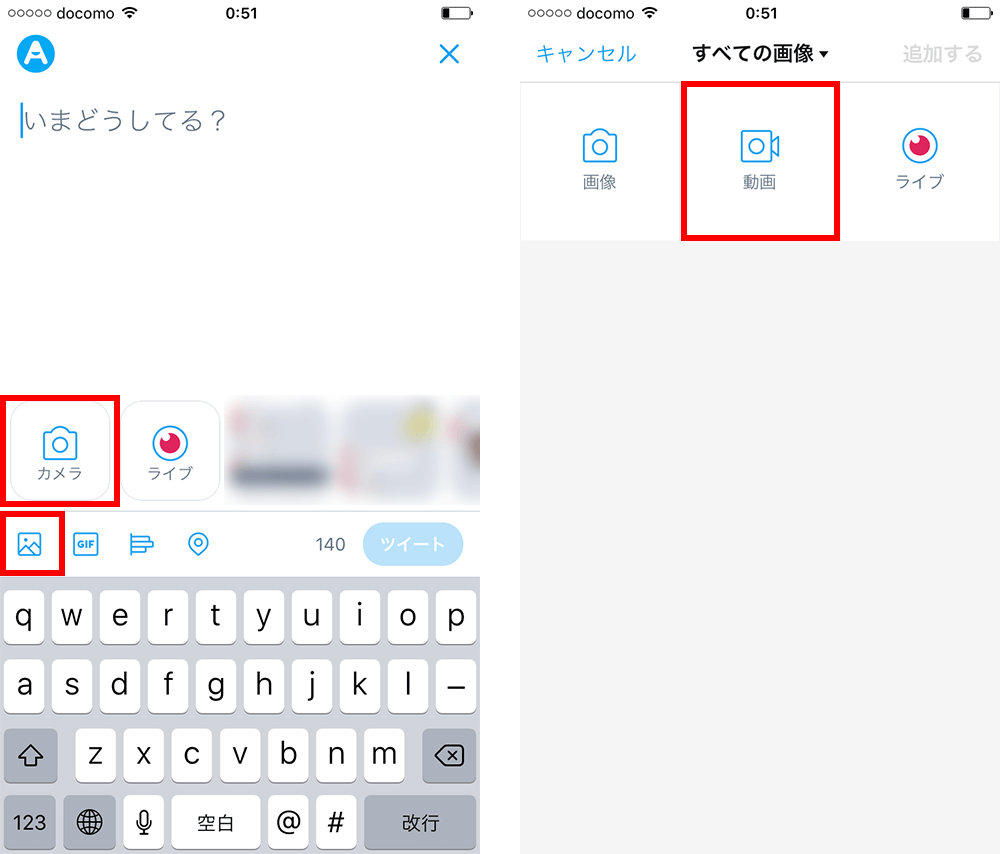
iPhoneの場合は、カメラとマイクへのアクセス許可が必要です。
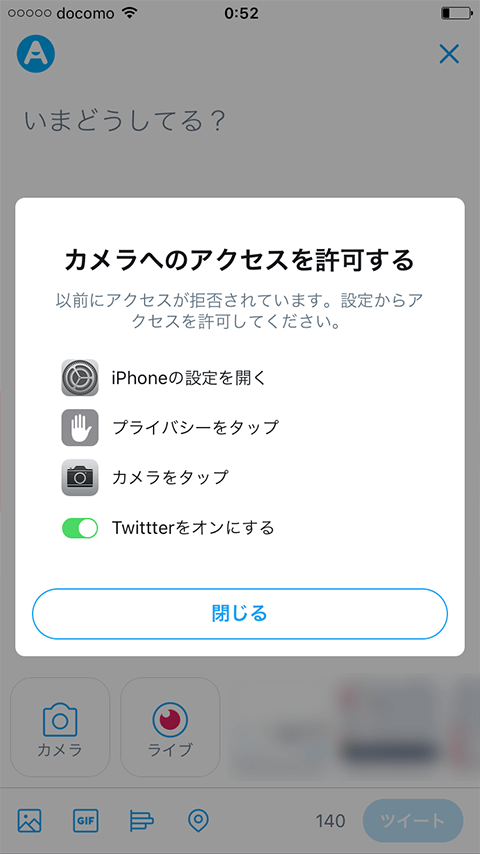
1度目の確認で”許可しない”を選択してしまった場合などは、iPhoneの「設定」>「プライバシー」から、「カメラ」、「マイク」をタップ、Twitterのチェックボックスをオンにして、アクセスを許可してください。
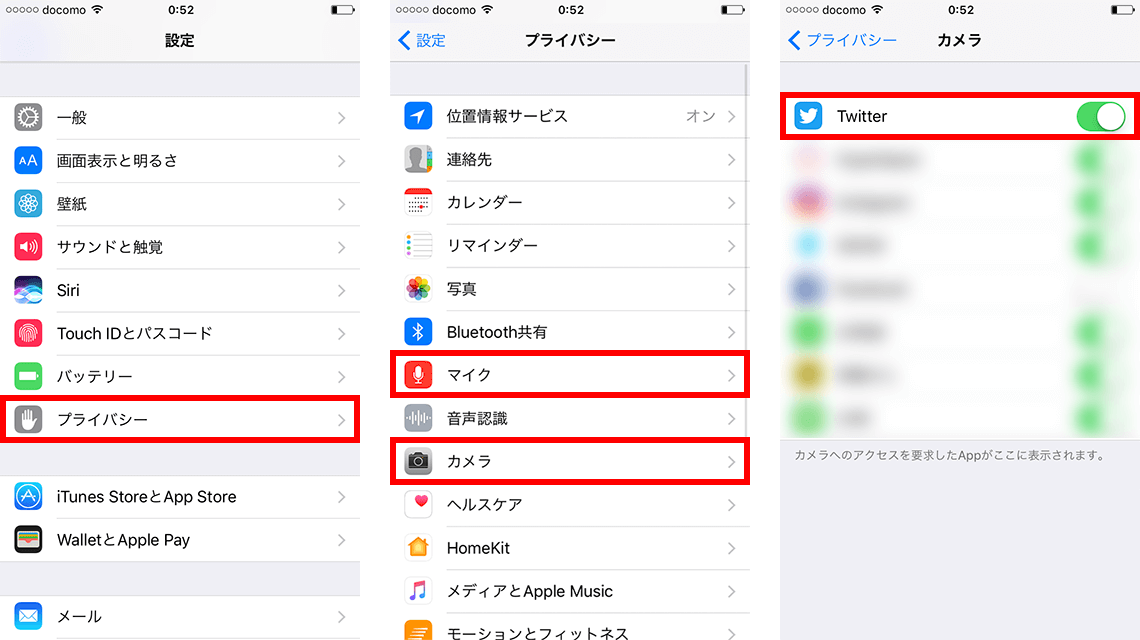
3.写真モードになっている場合は、左側にある(赤い)動画アイコンをタップして、動画モードにします。

4.録画ボタンを押さえ続けると、録画することができます。録画ボタンを離すと停止し、ビデオクリップが作成されます。ビデオクリップを追加するには、もう一度録画ボタンを押しします。
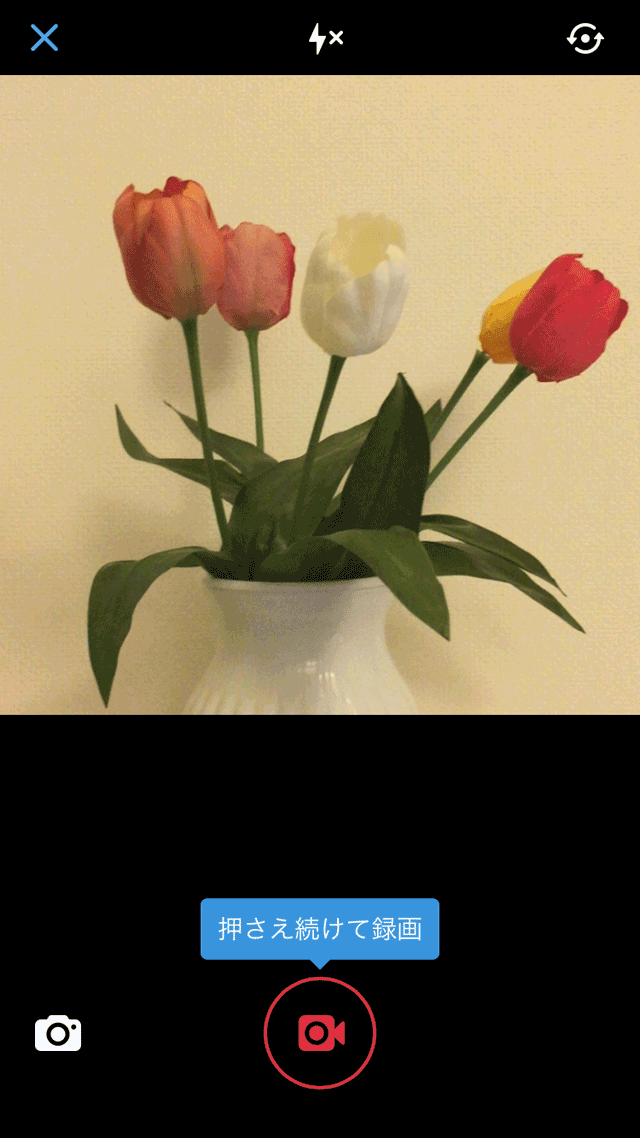
5.このように3回に分けて別々のシーンを録画することも可能です。
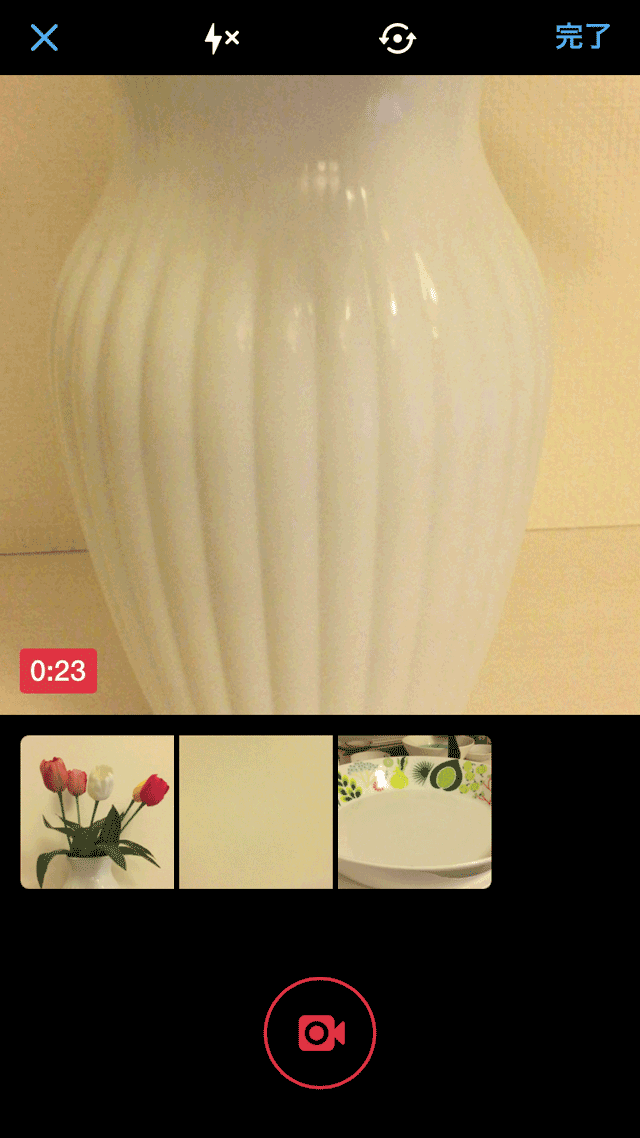
動画を編集する
Twitterの動画モードは、ちょっとした編集ができます。
1.順番を入れ替える:ビデオクリップを長押しして選択後、左右に動かすと、動画の順番を入れ替えることができます。
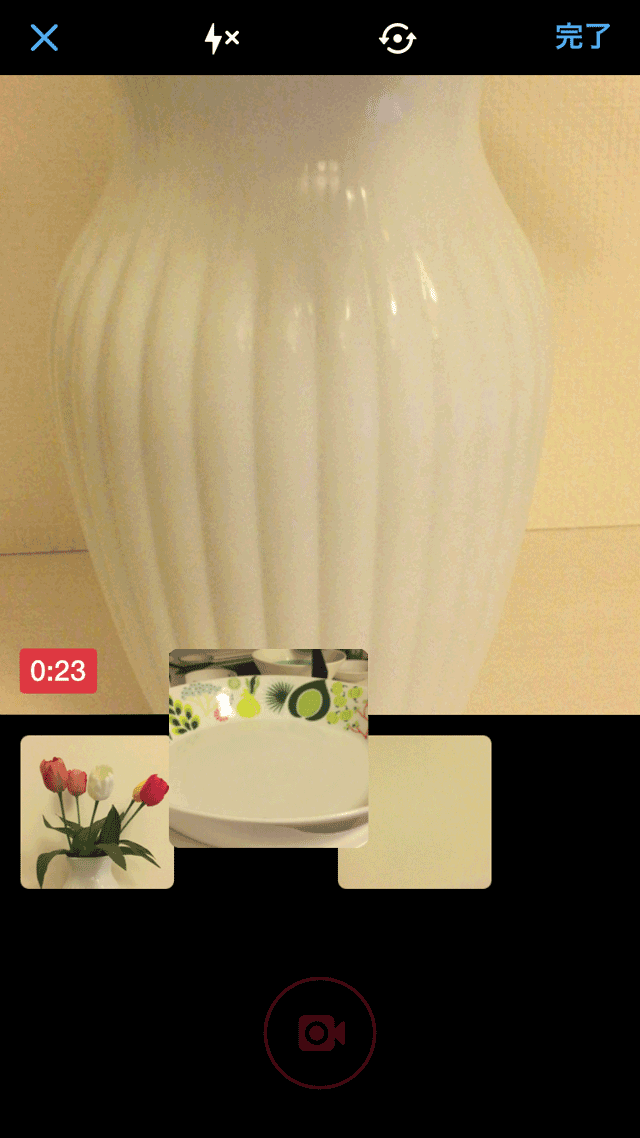
2.削除する:ビデオクリップを長押しして選択後、上に動かすと、特定のビデオクリップを削除することができます。
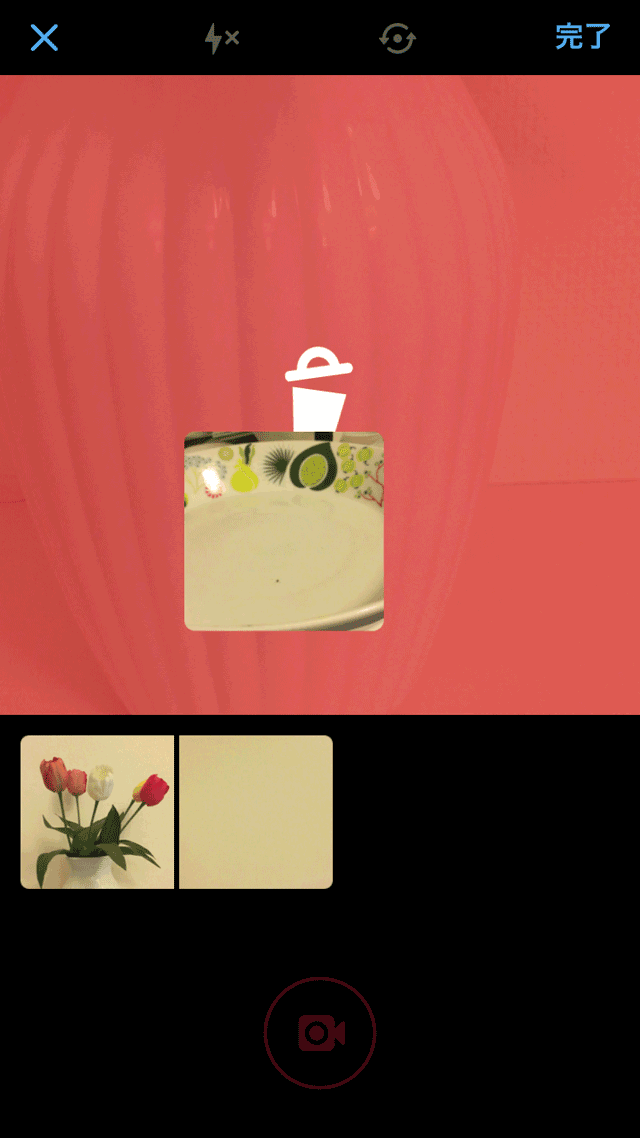
動画を投稿する
動画モードで「完了」をタップし、「ツイート」をタップすれば、メッセージと動画を投稿することができます。

ホーム画面や、ツイート詳細画面では、このような見え方になります。6.5秒以下の動画は、自動的にループ再生されます。
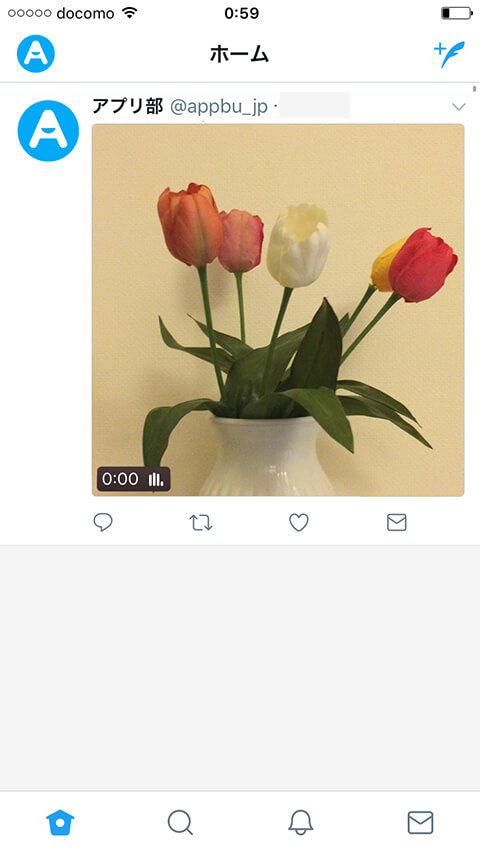
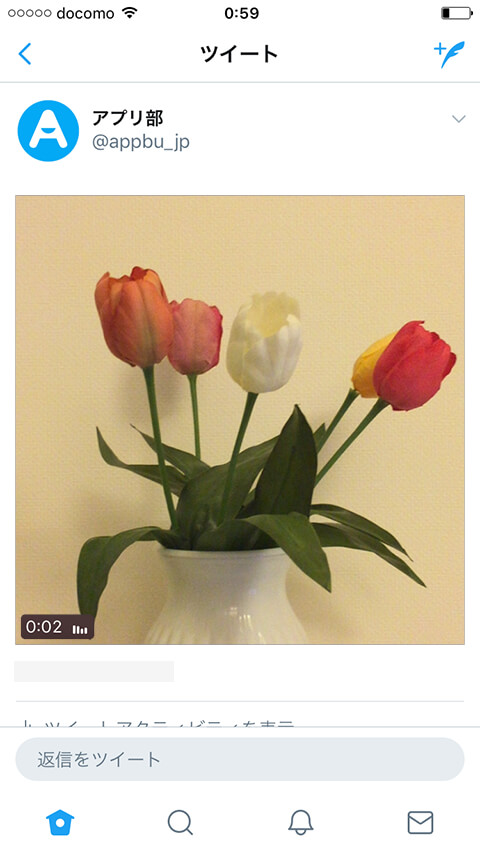
動画投稿、とっても簡単ですね♪
まとめ
Twitterで、iPhoneとAndroidアプリから、「動画」を投稿する方法をご紹介いたしました。
難しい操作無しで、アイコンタップと、ドラッグ操作で、とても簡単に撮影・編集・投稿ができます。写真や動画の投稿と言えば、Instagramや、Vineなど、多くの人気アプリがありますが、最近では、Twitterのタイムラインも、沢山の動画が流れてきているのではないでしょうか?
是非、動画機能をチェックしてみていただければと思います。